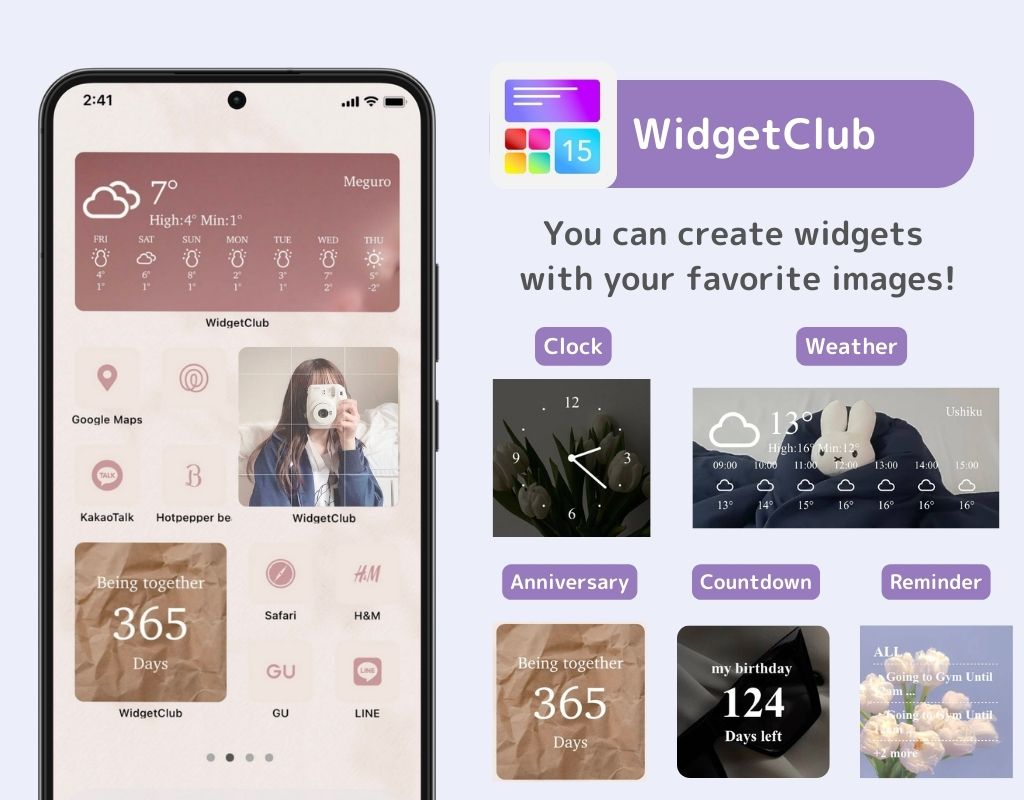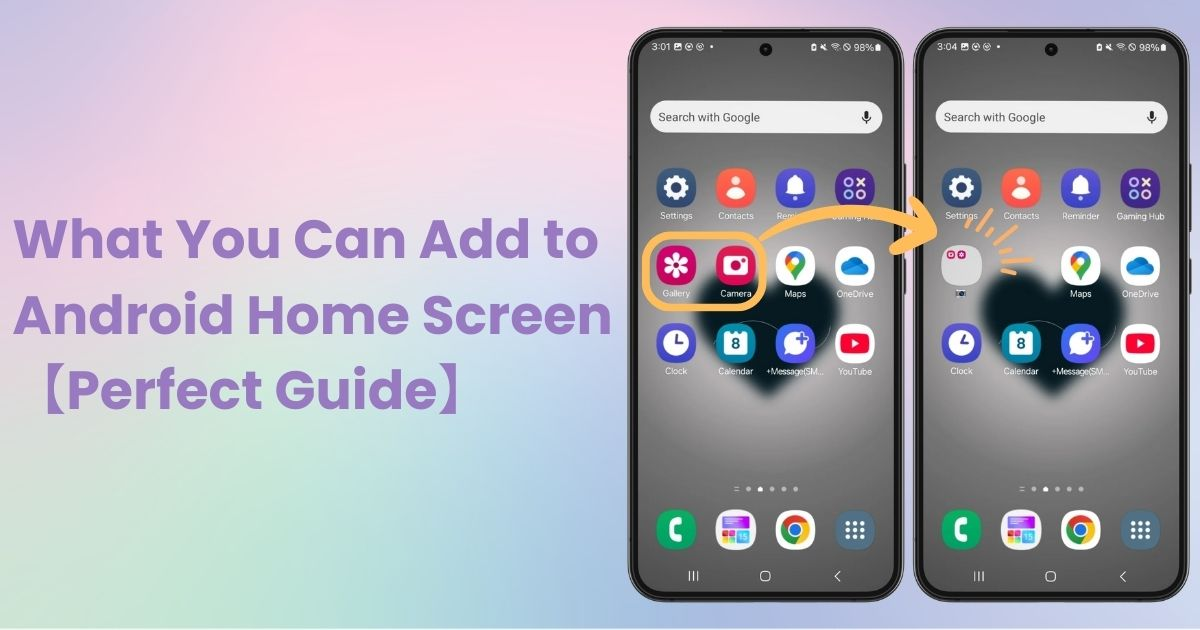
mục lục

Bạn cần một ứng dụng chuyên dụng để tùy chỉnh màn hình chính theo phong cách! Đây là phiên bản cuối cùng của ứng dụng trang phục có tất cả các chất liệu trang phục!
Hôm nay, tôi sẽ giải thích những gì bạn có thể thêm vào màn hình chính Android của mình. Tôi sẽ sử dụng Galaxy (Android 14) làm ví dụ. Mặc dù các thiết bị Android có thể khác nhau về phương pháp hoạt động và tên hiển thị tùy thuộc vào thiết bị và phiên bản, nhưng các thao tác cơ bản vẫn giống nhau. Vui lòng so sánh với thiết bị của bạn!
Bạn có thể thêm các tính năng sau vào màn hình chính Android của mình.
Bạn có thể thêm phím tắt để truy cập nhanh vào trang web!
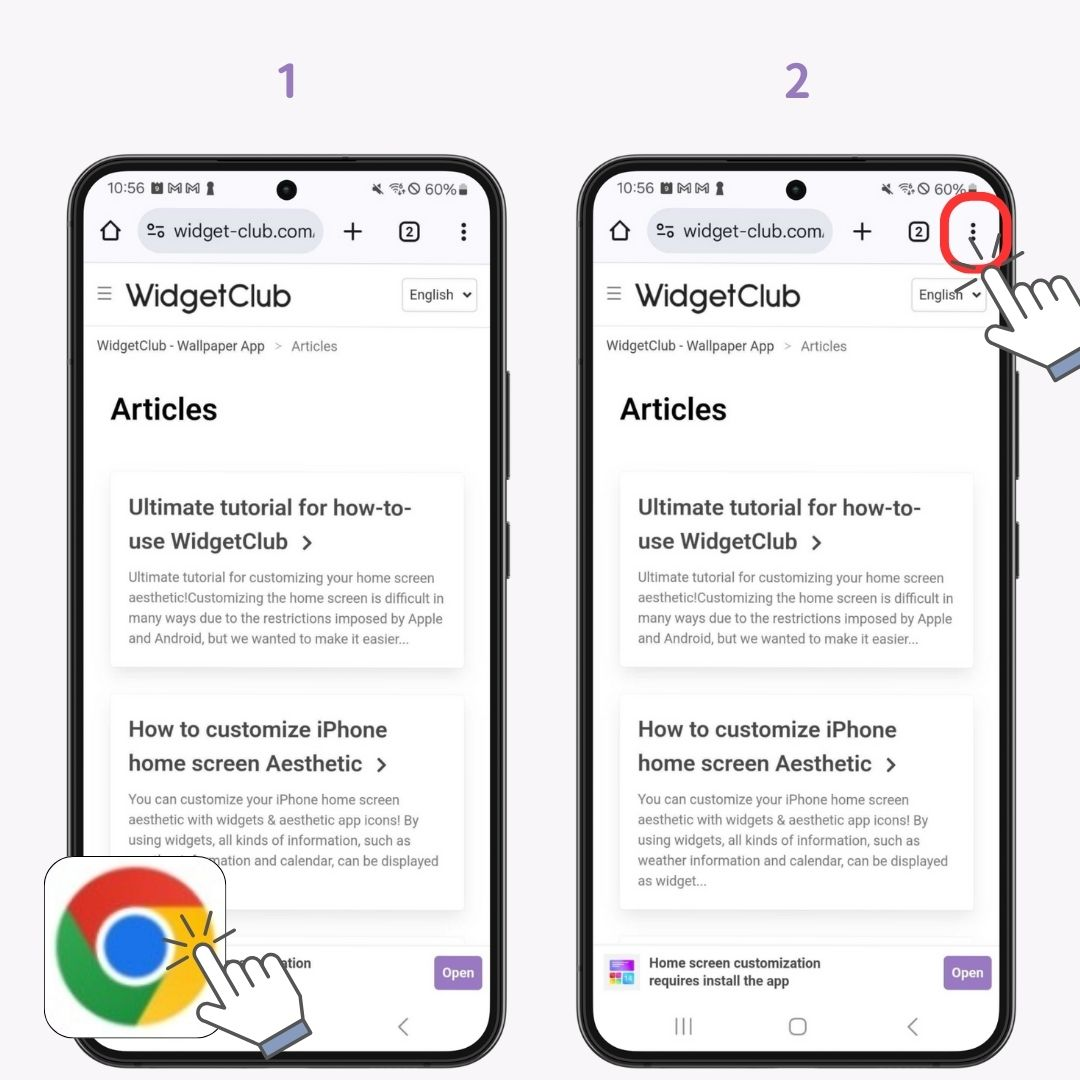
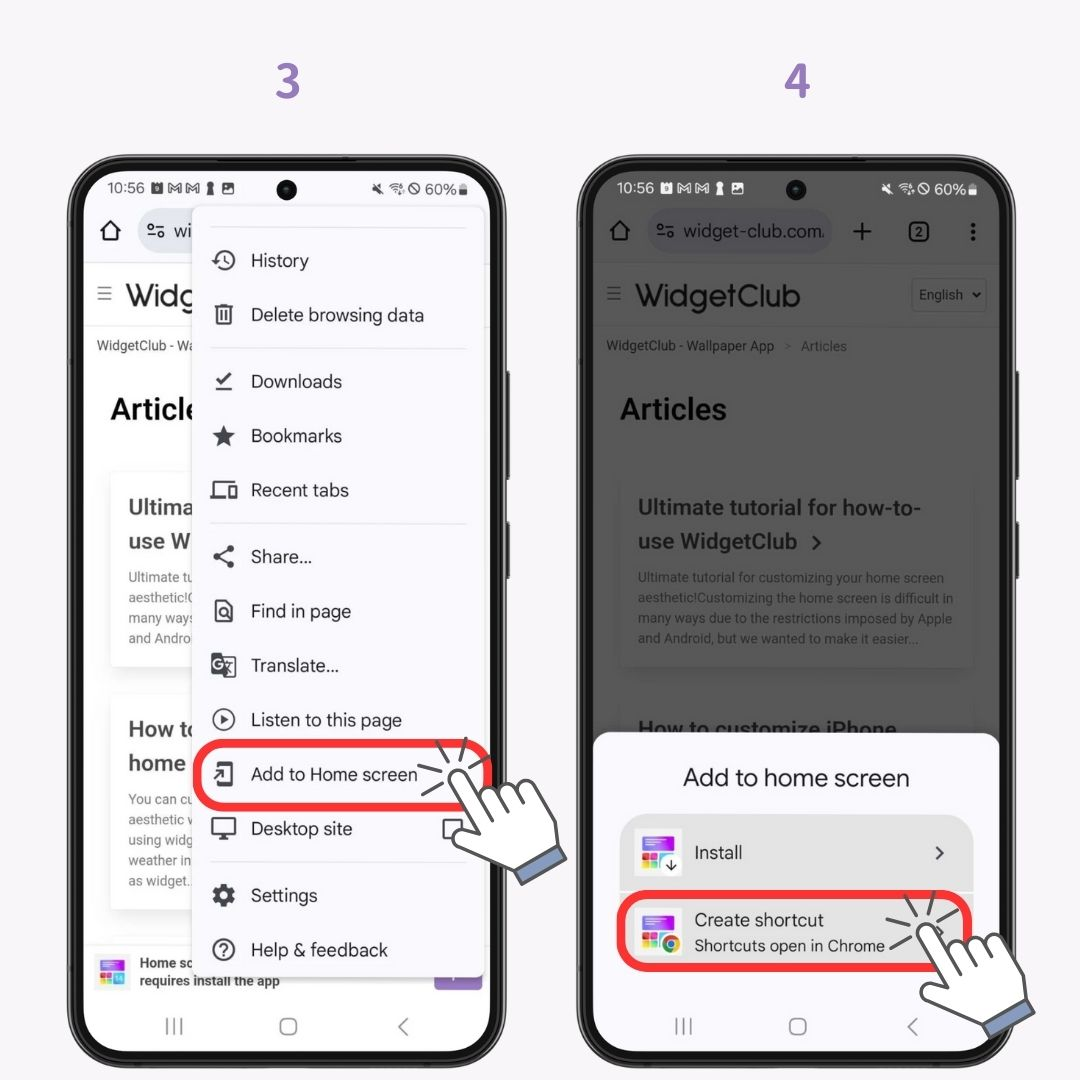
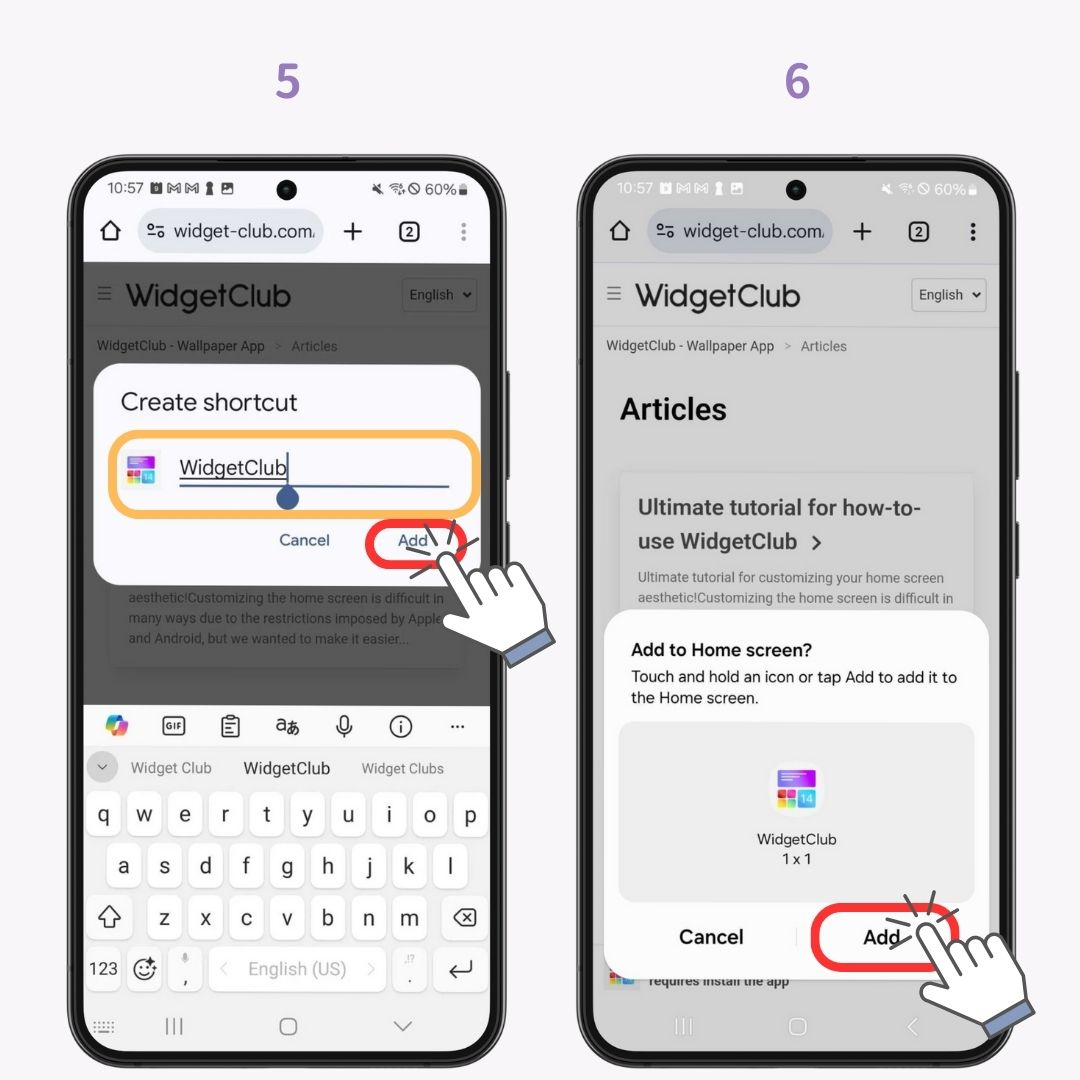
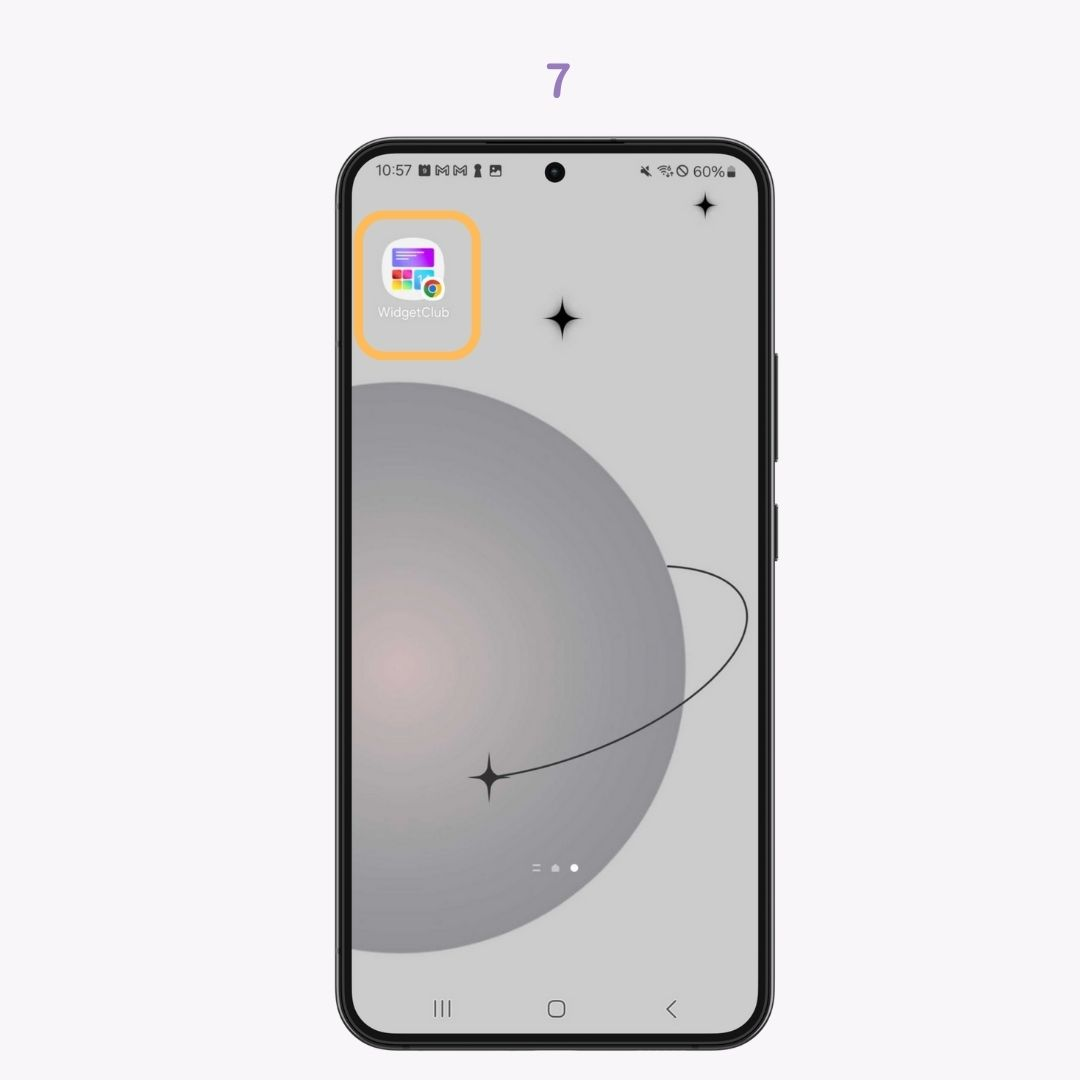
Tùy thuộc vào cài đặt của bạn, các biểu tượng ứng dụng mới cài đặt có thể được tự động thêm vào màn hình chính hoặc chỉ vào ngăn kéo ứng dụng.
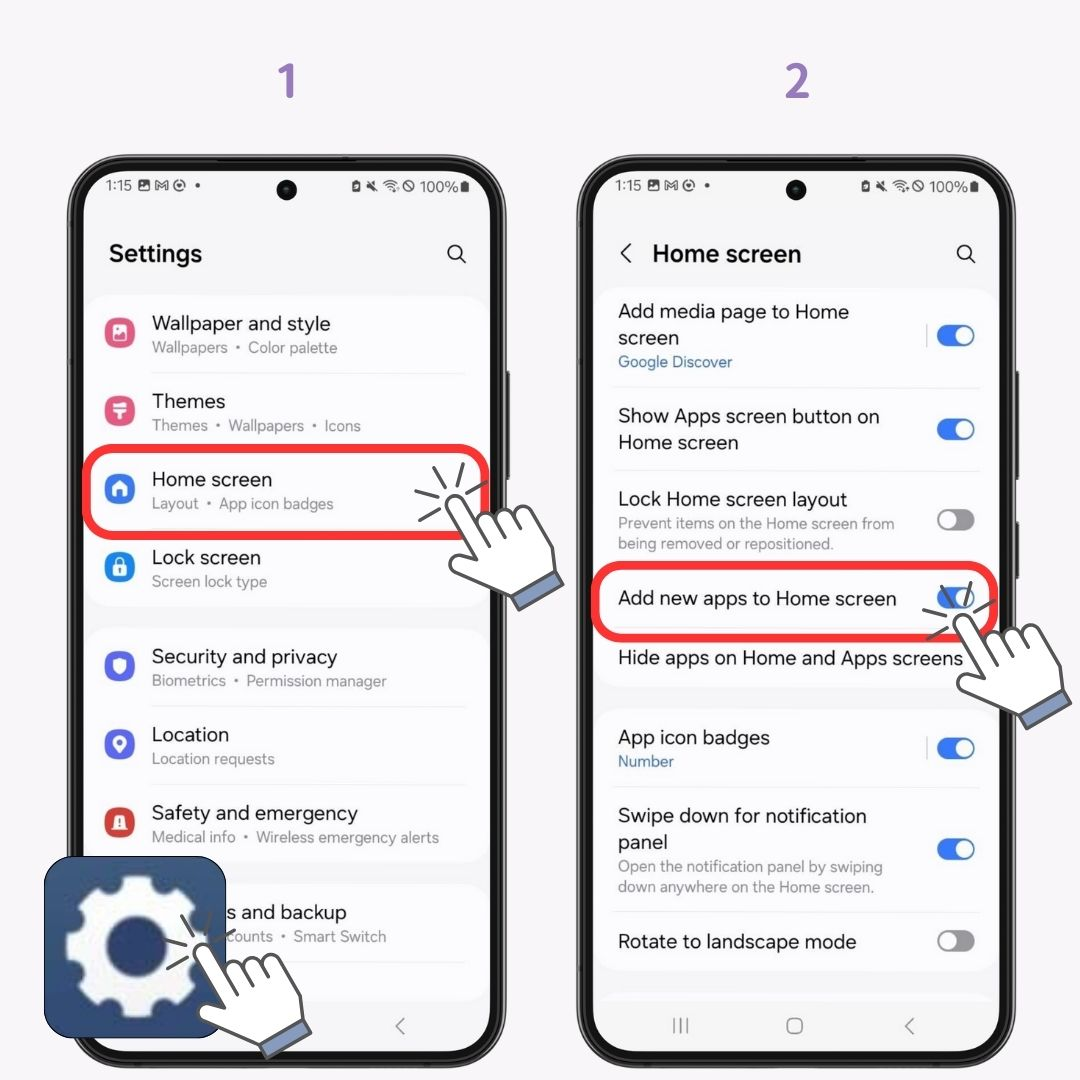
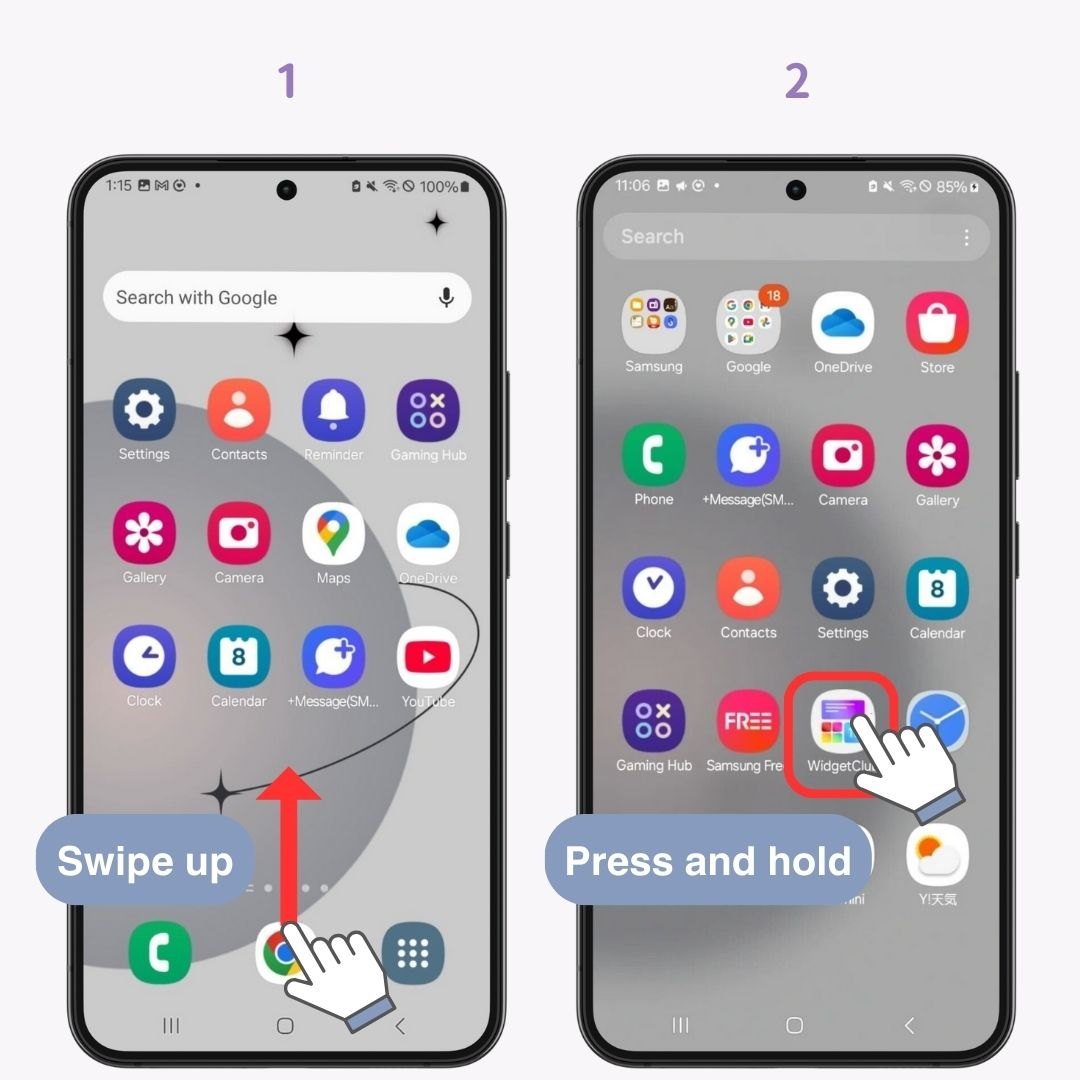
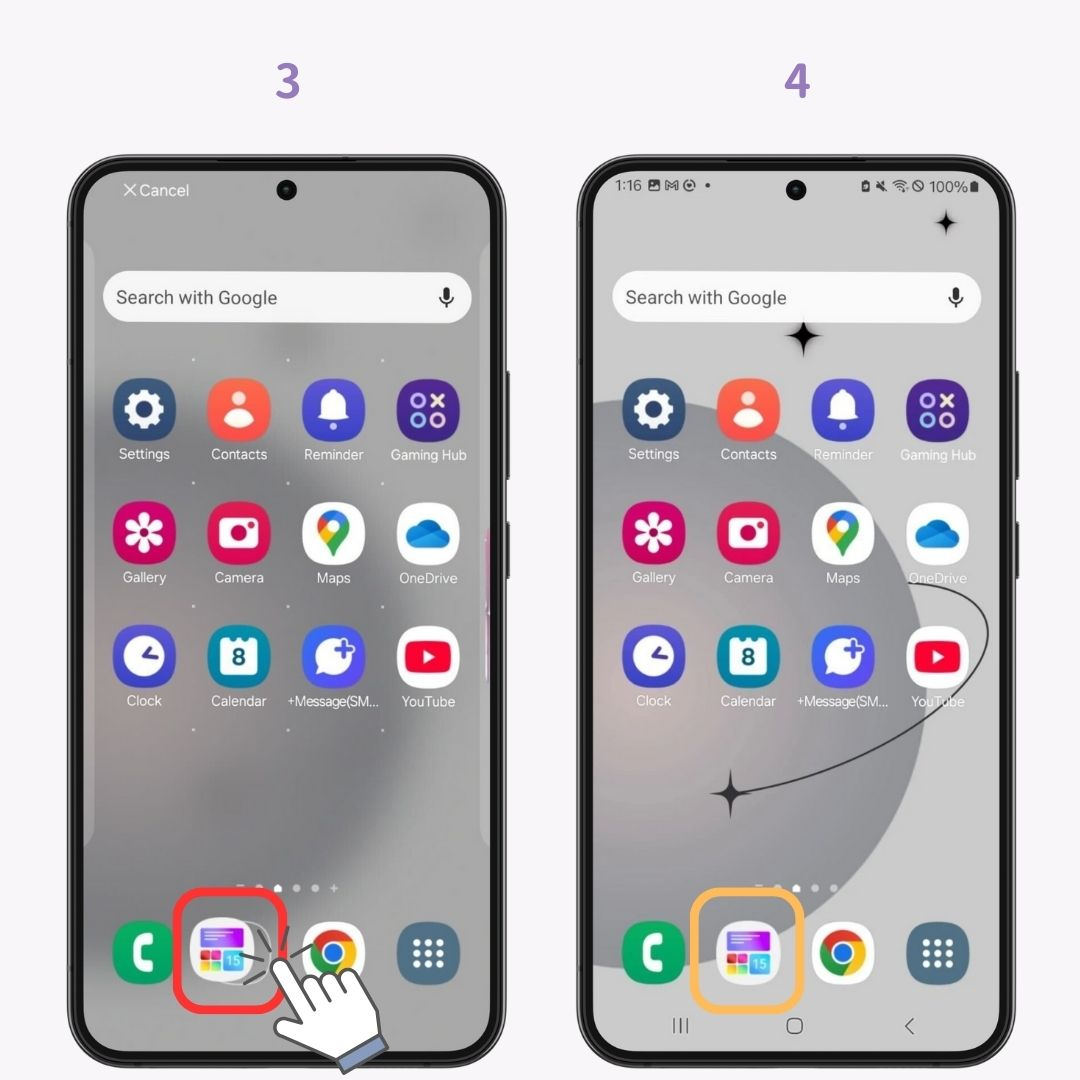
Biểu tượng ứng dụng thông thường tự nhiên có màu sắc và thiết kế khác nhau cho mỗi ứng dụng, thiếu sự đồng nhất. "Sự đồng nhất" này là chìa khóa để tạo ra màn hình chính phong cách. Với WidgetClub , bạn có thể tùy chỉnh không chỉ hình nền và tiện ích mà còn cả biểu tượng ứng dụng để có giao diện thống nhất.
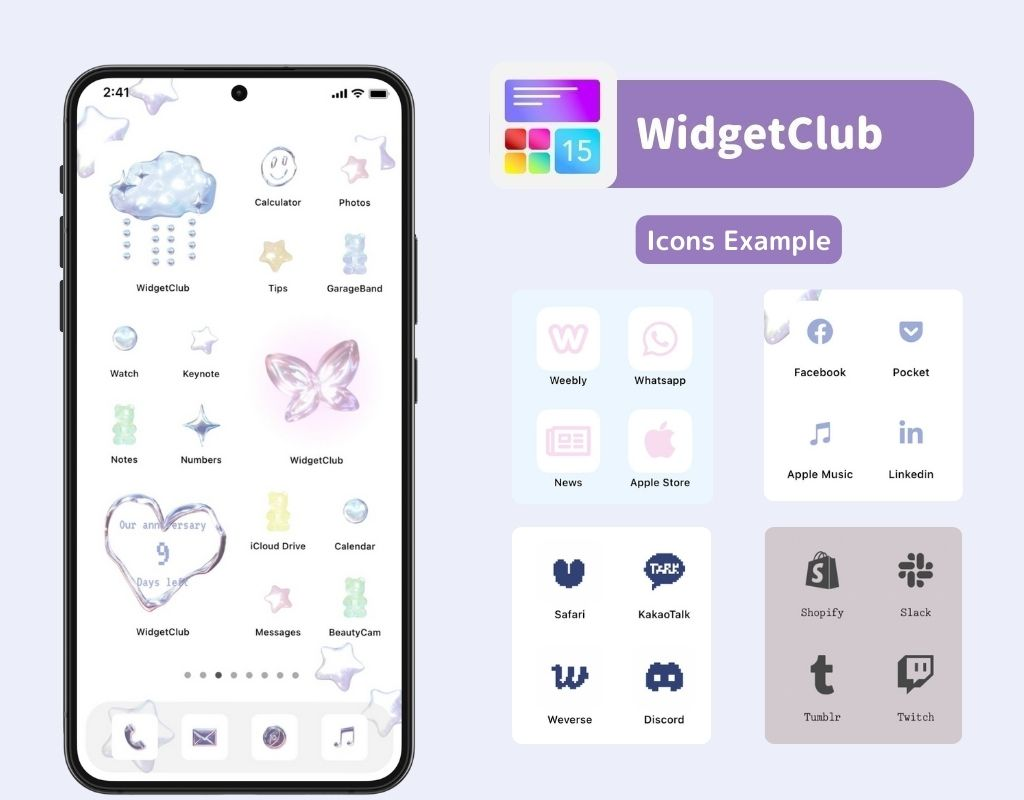
Để biết hướng dẫn thiết lập chi tiết, hãy kiểm tra tại đây!
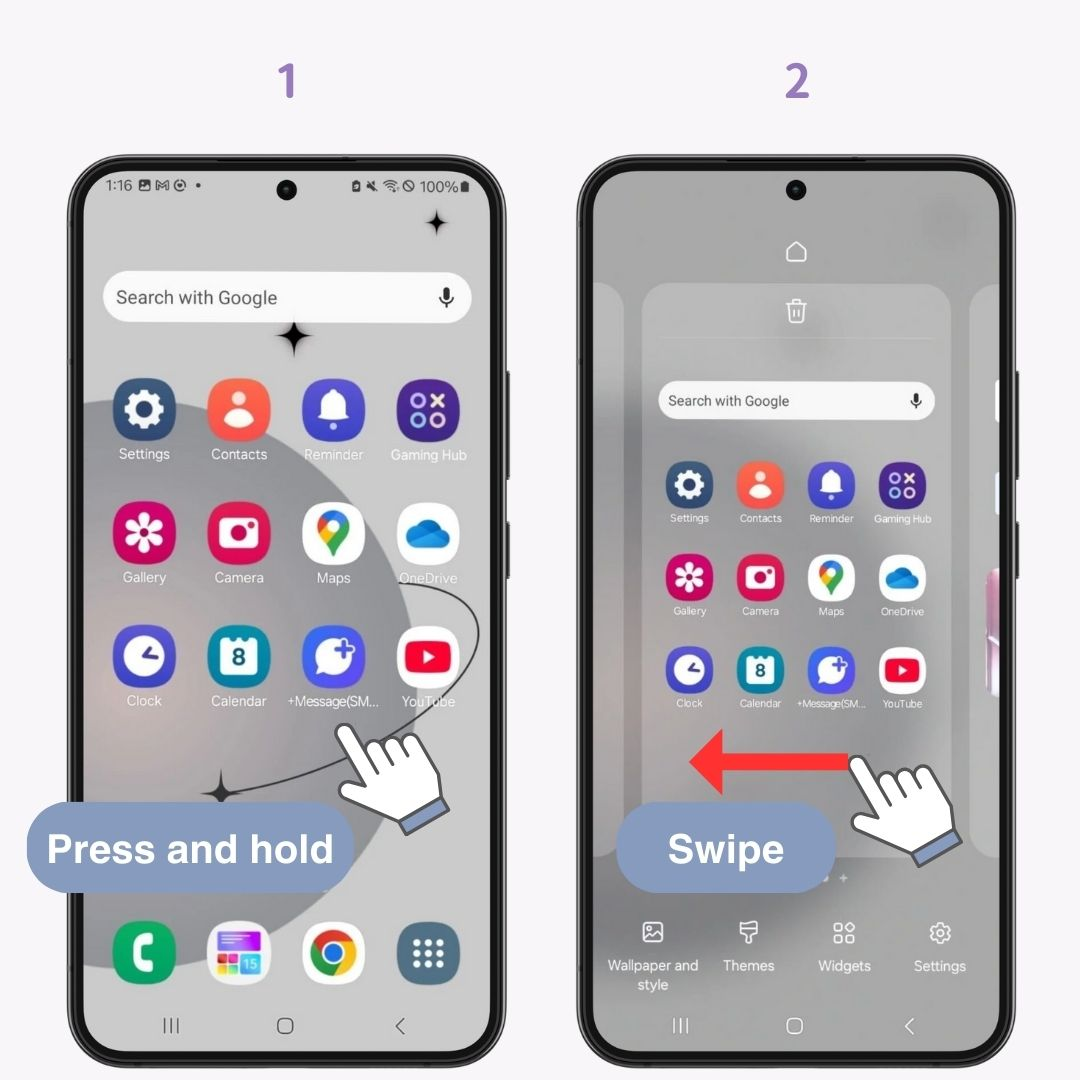
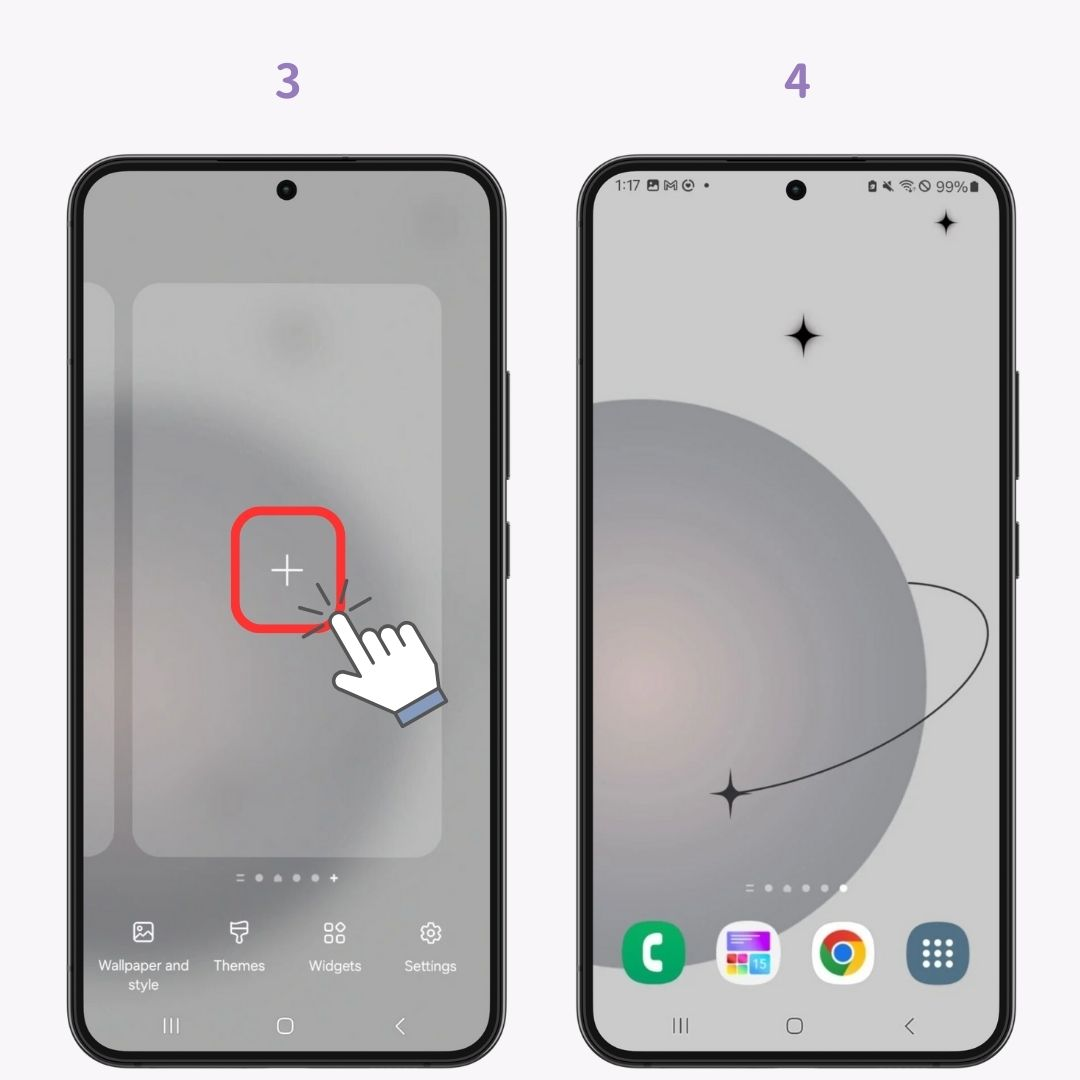
Tiện ích là tính năng hiển thị một phần chức năng của ứng dụng trên màn hình chính của bạn.
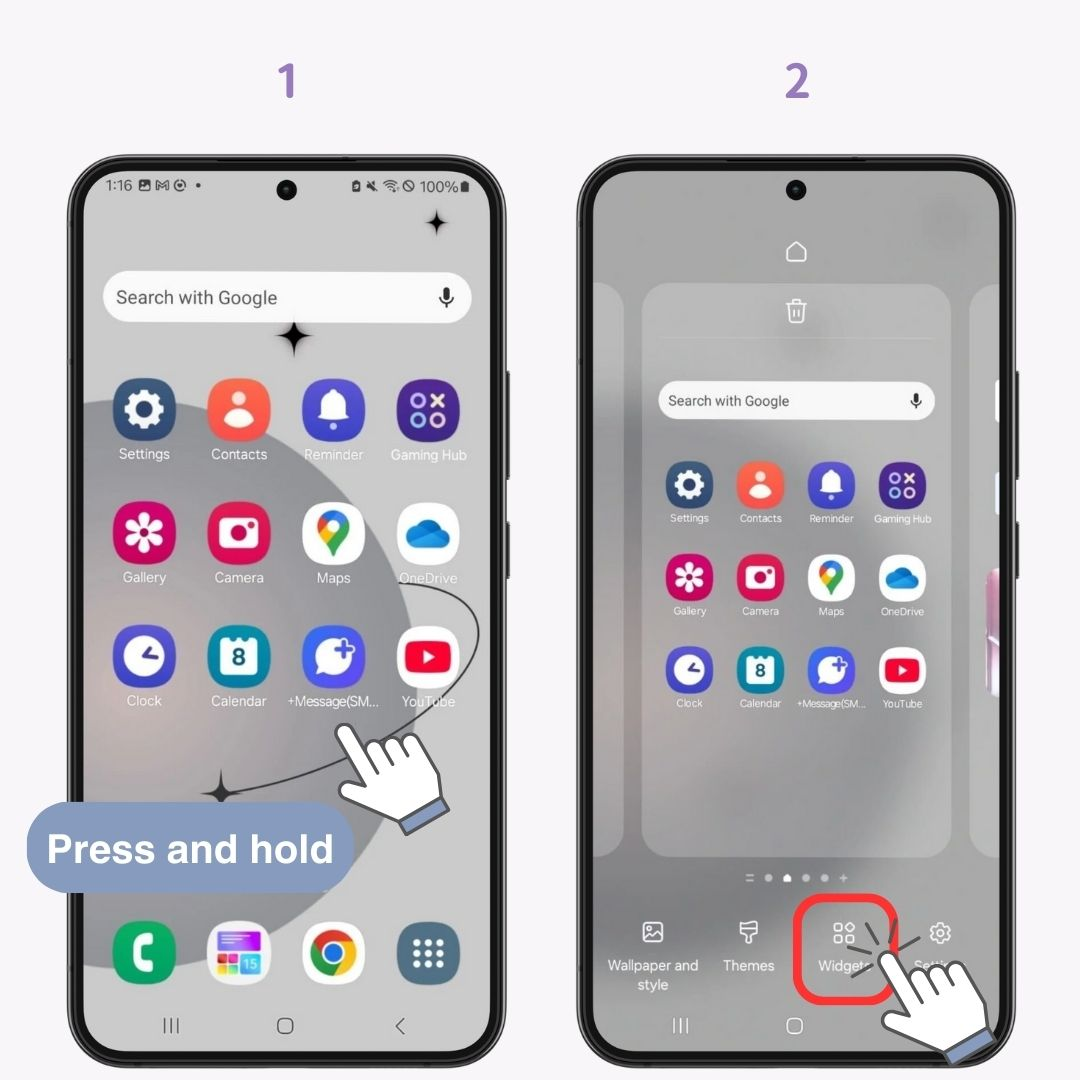
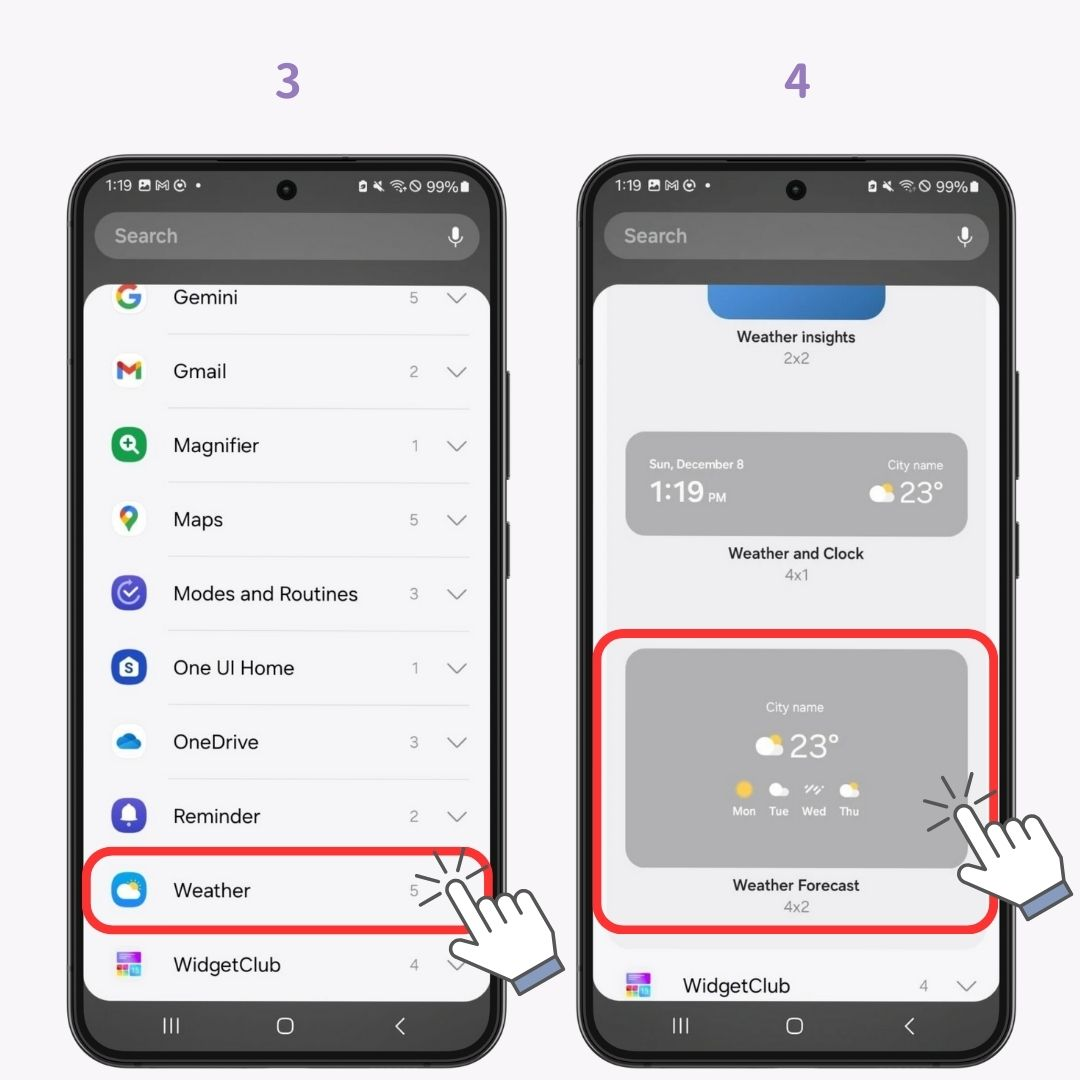
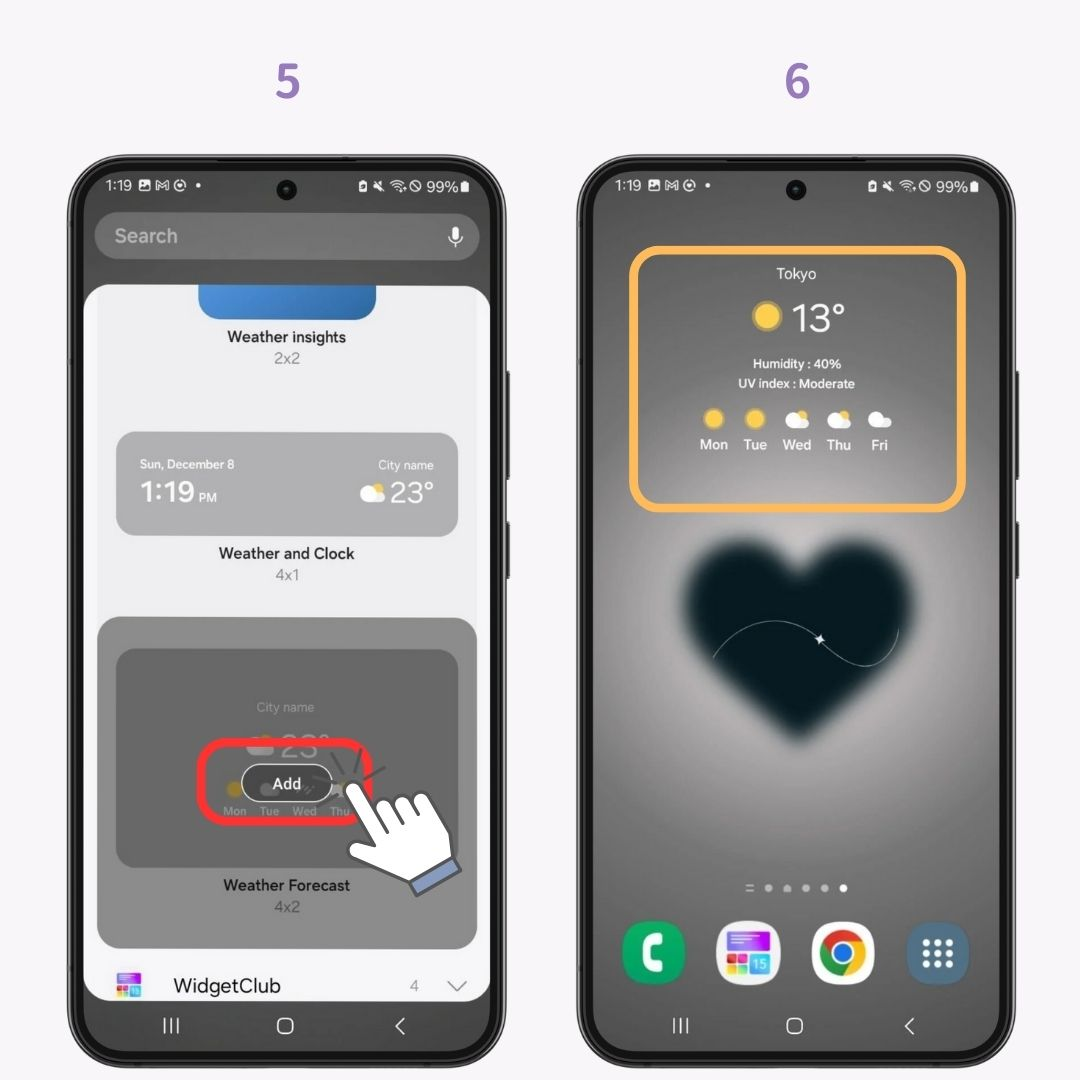
Hãy xem thêm điều này nữa nhé 👇
Nếu bạn thấy các tiện ích thông thường hữu ích nhưng không phải là phong cách của bạn... 😟 WidgetClub là lựa chọn hoàn hảo dành cho bạn! Nó cung cấp nhiều loại tiện ích từ những tiện ích cơ bản như thời tiết, đồng hồ và lịch cho đến các tiện ích đếm ngược cho những ngày quan trọng. Tuyệt vời nhất là có rất nhiều thiết kế thời trang ♡ Bạn thậm chí có thể tạo tiện ích bằng hình ảnh của riêng mình, vì vậy hãy xem thử 👇
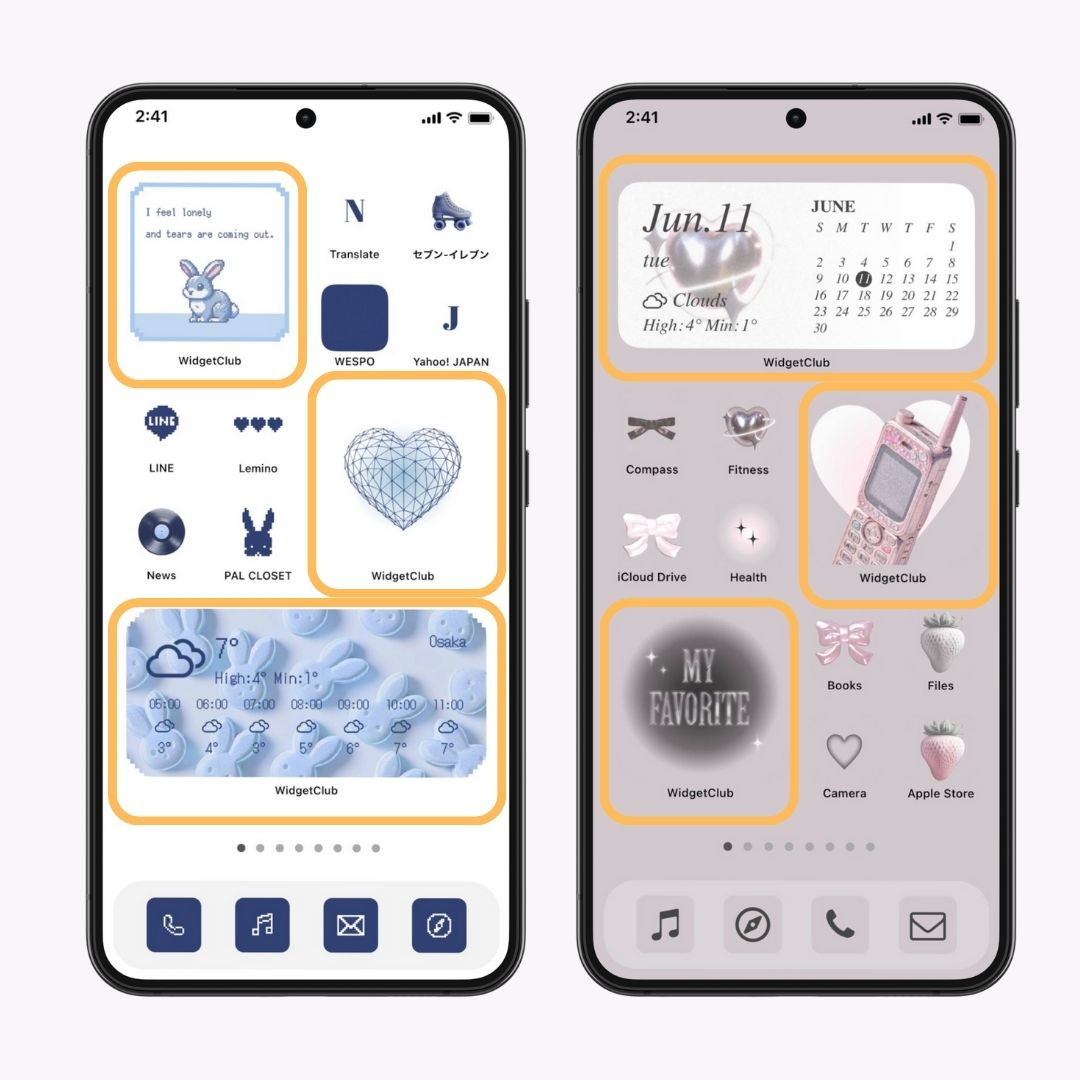
Để biết phương pháp tùy chỉnh chi tiết, hãy kiểm tra tại đây!
Bạn có thể thêm phím tắt để truy cập nhanh vào các tính năng cụ thể của ứng dụng.
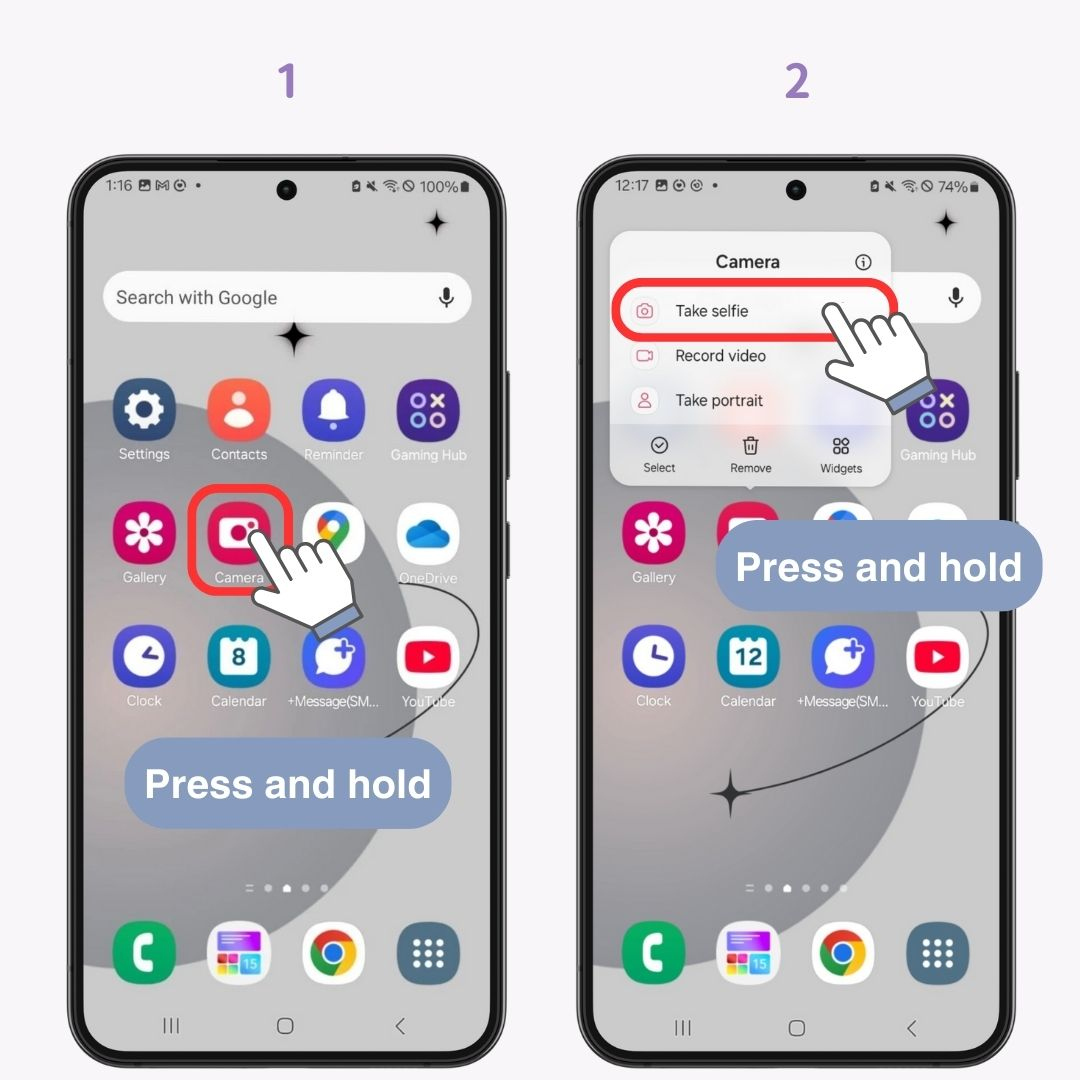
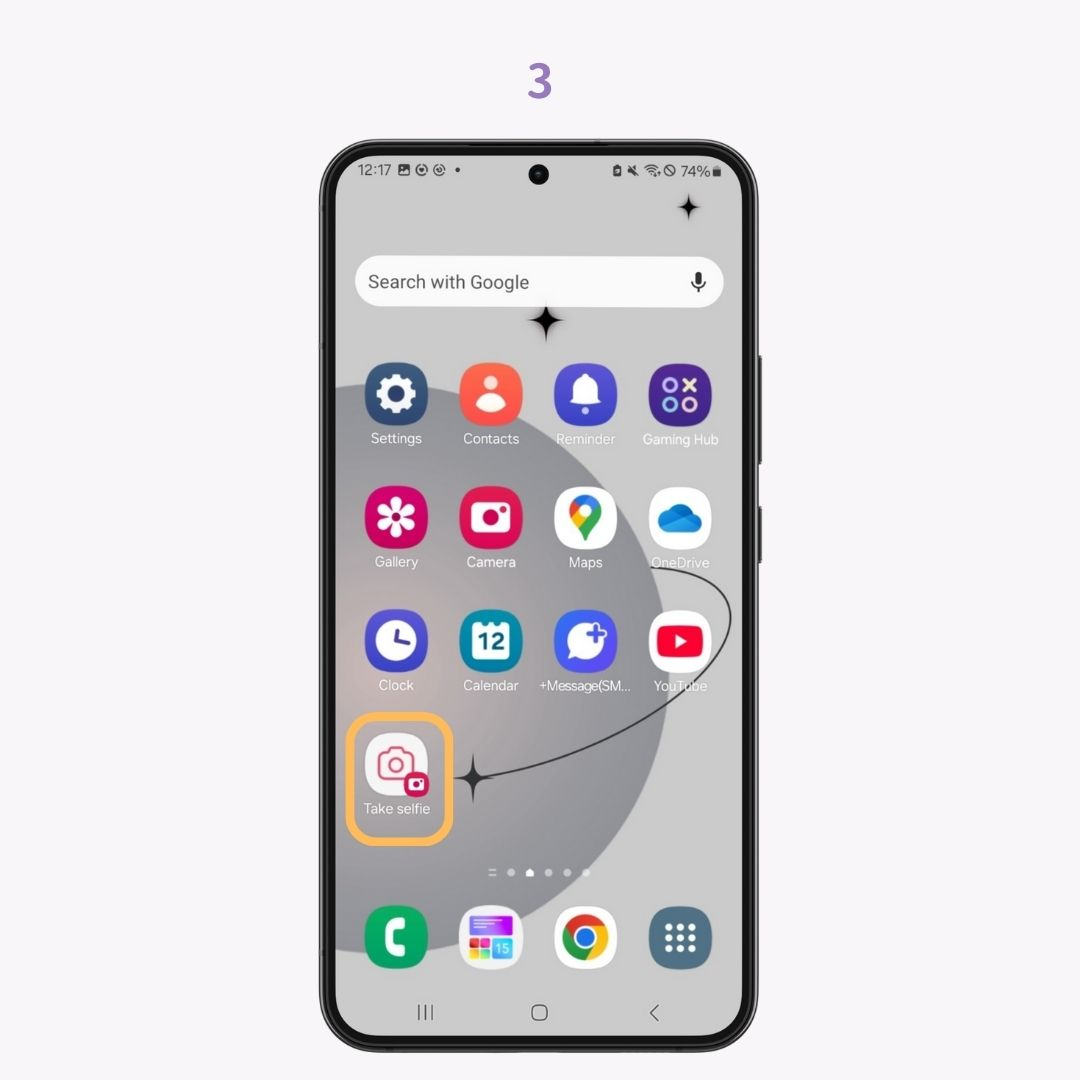
Bạn có thể nhóm các biểu tượng và phím tắt vào các thư mục. Sau đây là cách thực hiện với phím tắt:
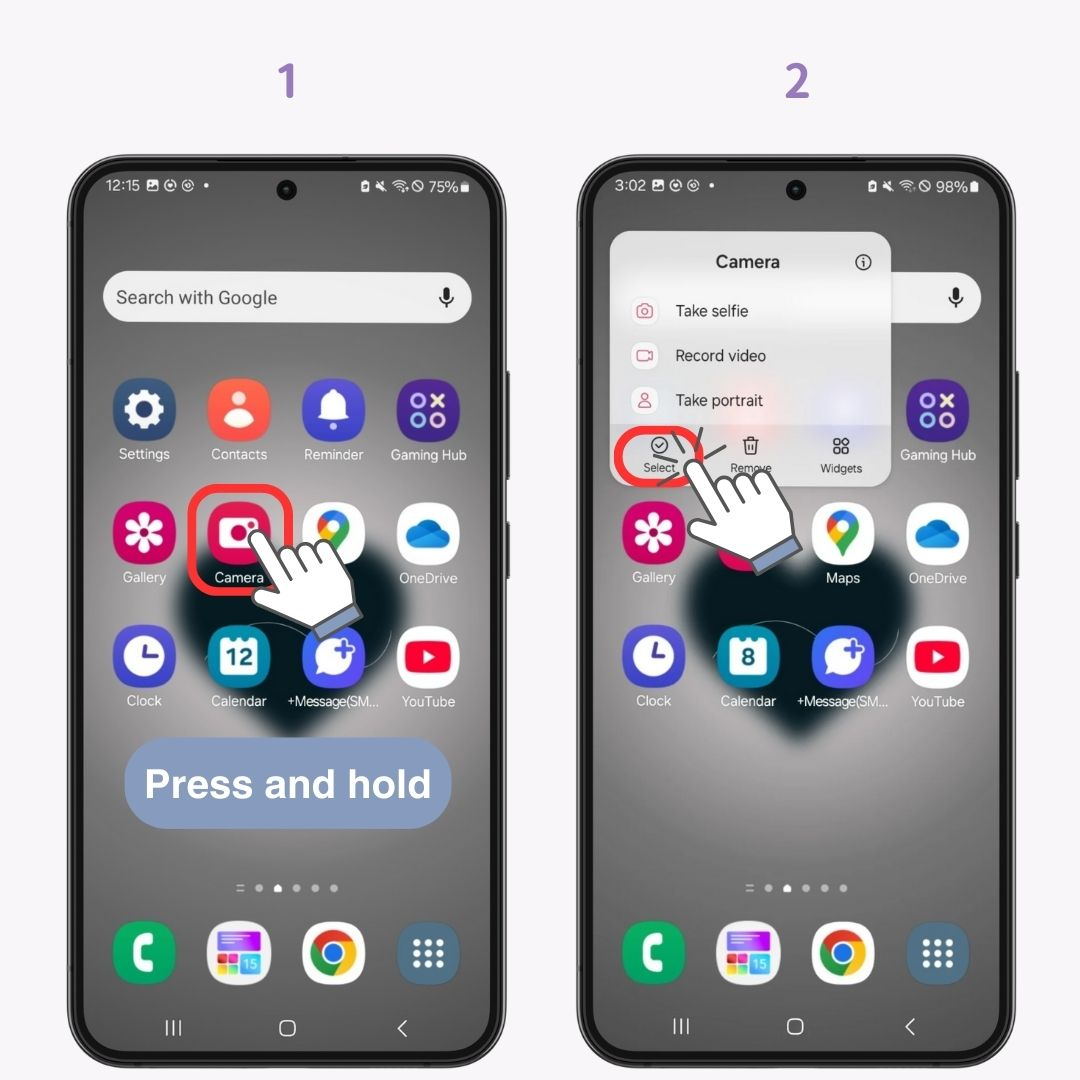
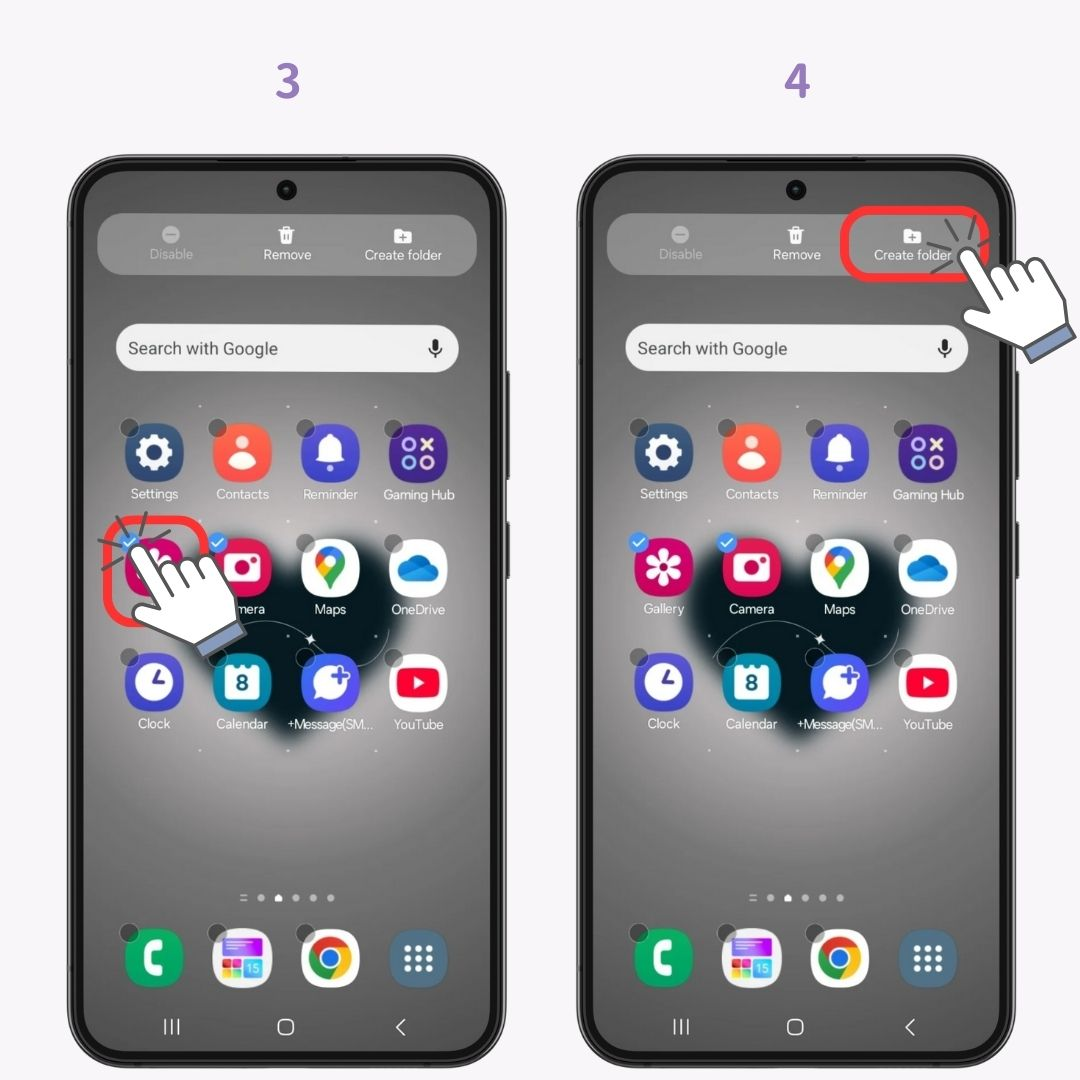
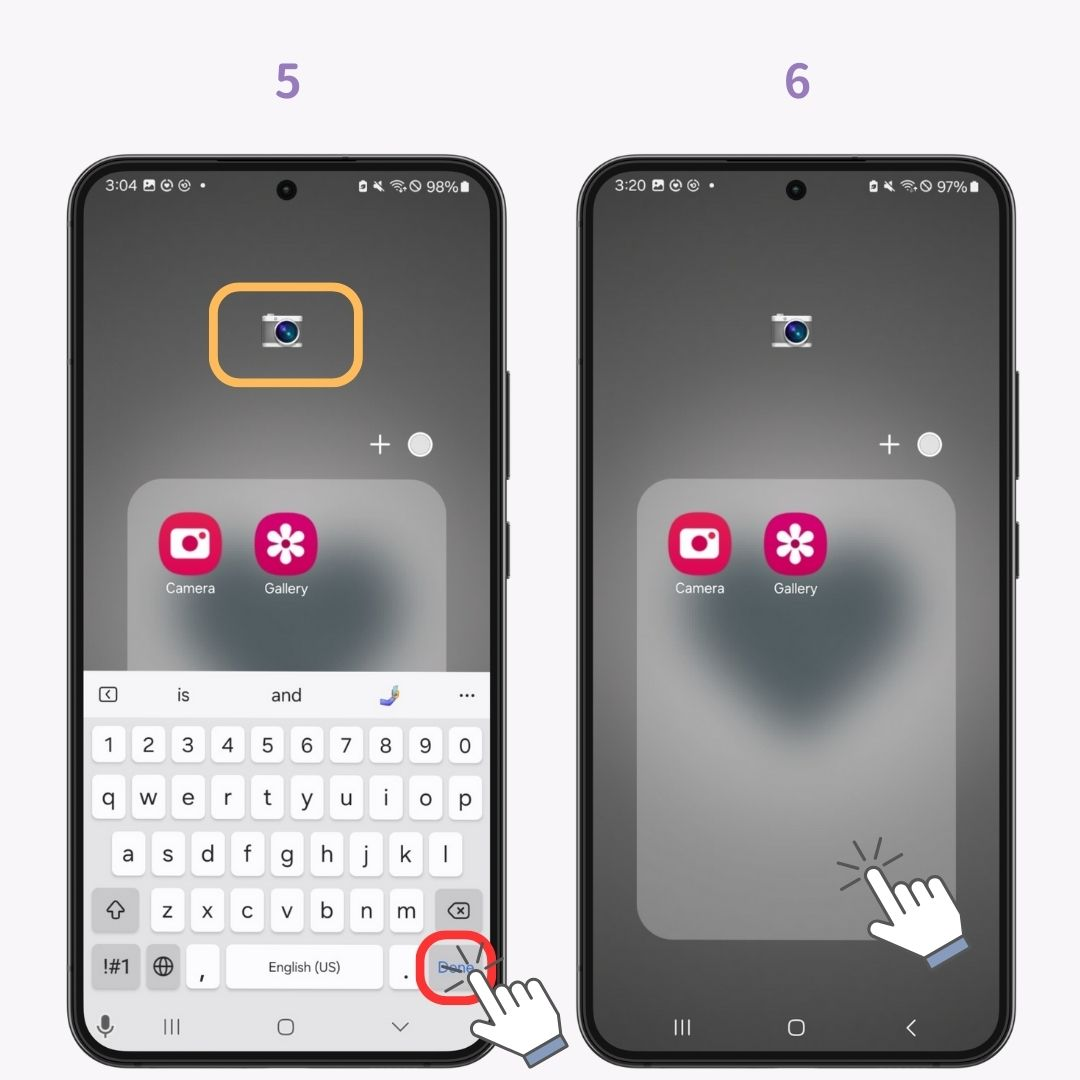

Bạn muốn làm cho điện thoại thông minh của mình trở nên cá nhân hơn? Với WidgetClub, bạn có thể chọn từ nhiều tiện ích tiện lợi với nhiều thiết kế ♡ Thêm vào đó, bạn cũng có thể tùy chỉnh các biểu tượng 🧚 Tạo màn hình chính độc đáo của riêng bạn 👇